iPhone数据抹除,70多G的视频和照片如何恢复?
在使用iPhone的过程中,我们时常会面临数据丢失的风险,尤其是在不小心进行了误操作,抹掉的手机当中的70多G的视频和照片,对此情况很多朋友们会感到手足无措,甚至认为这些数据已经永远无法找回。然而,事实并非如此,通过一些有效的方法,我们仍然有机会恢复这些宝贵的数据。

在基于如何大量的数据情况下,小编这边建议,你可以直接借助第三方专业数据恢复工具,这类工具通常具有强大的扫描和恢复功能,能够帮助你找回误删除或丢失的数据。如牛学长苹果数据恢复工具,它可以轻松恢复iPhone手机上永久删除的照片、视频、短信、联系人、通话记录、便签、备忘录、日历等数据,此外,因为设备损坏、屏幕损坏、设备进水、部分病毒感染、越狱失败等原因丢失的数据也可以轻松恢复。
第1步:解锁您的iPhone,iPad或iPod,并使用USB数据线将其连接到您的电脑。然后打开牛学长苹果数据恢复工具,选择"从设备上恢复数据"功能。
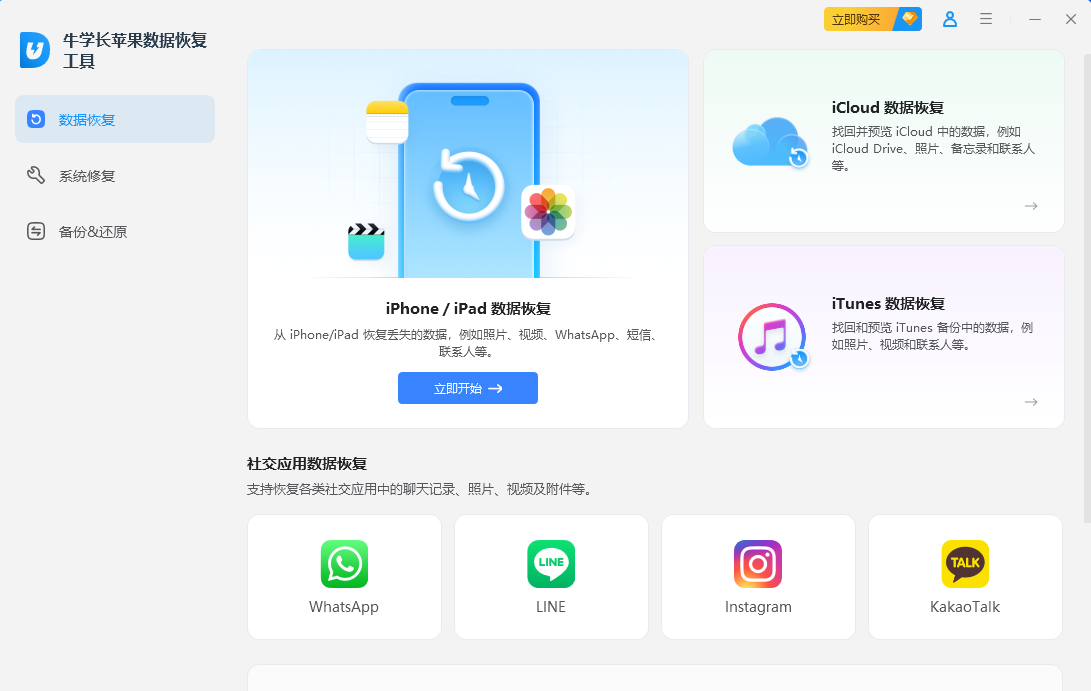
注1 :如果手机有弹窗要求您信任设备,请点击信任选项,点击后,您的iOS设备将会被软件自动检测。
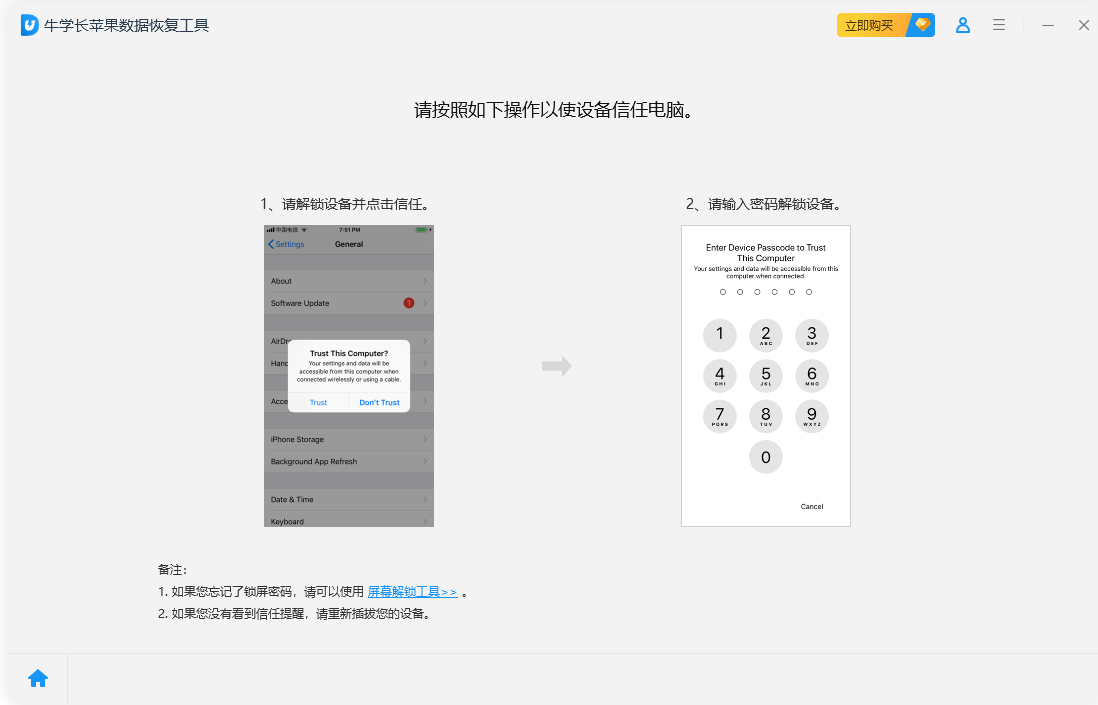
注2 :如果您的iOS设备已连接但无法识别,请按照弹窗说明解决此问题。

第2步:当软件检测到您的设备时,它将显示如下界面。勾选需要扫描和恢复的内容,或者选择全部数据进行深度扫描,然后单击"开始扫描"。
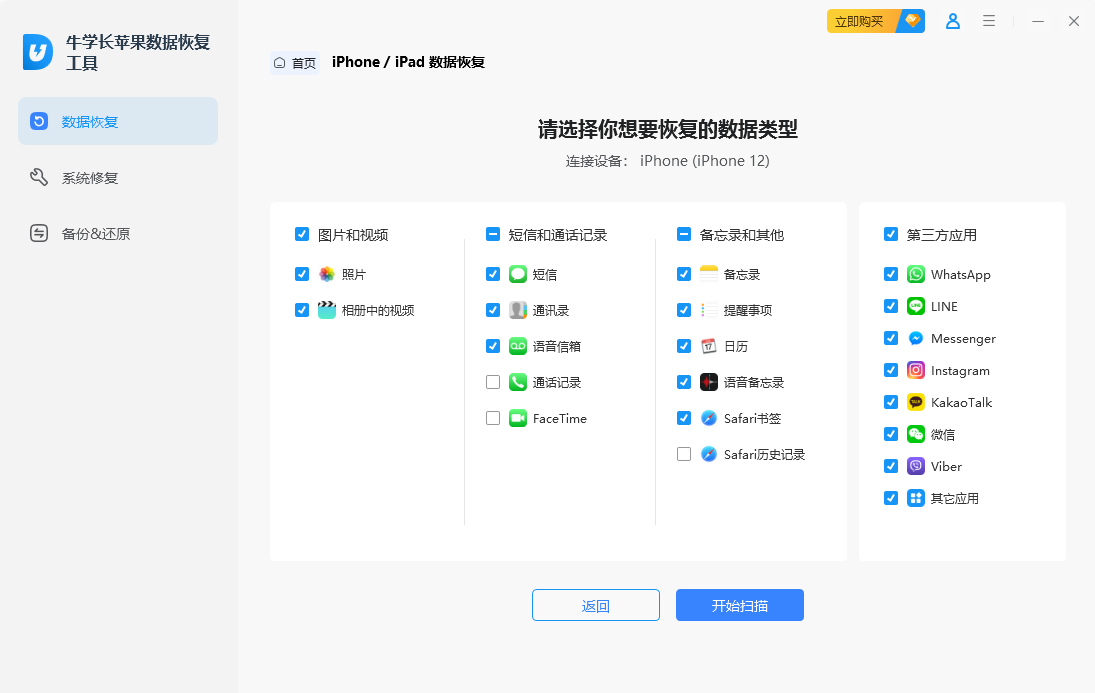
第3步:扫描完成后文件都根据类别排列。您可以选择"全部显示"或"仅显示已删除的项目"进行恢复。为了节省时间,您可以有选择地恢复所需数据。
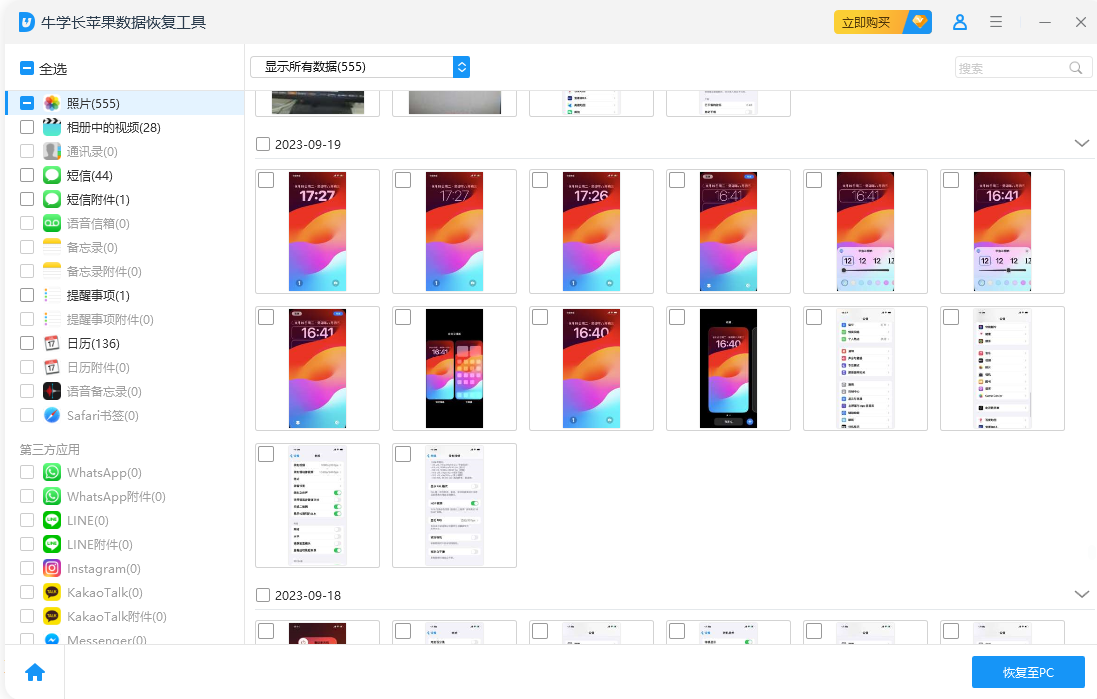
第4步:预览后选择所需数据,然后单击"恢复"。您便可以将丢失的文件恢复到电脑上。
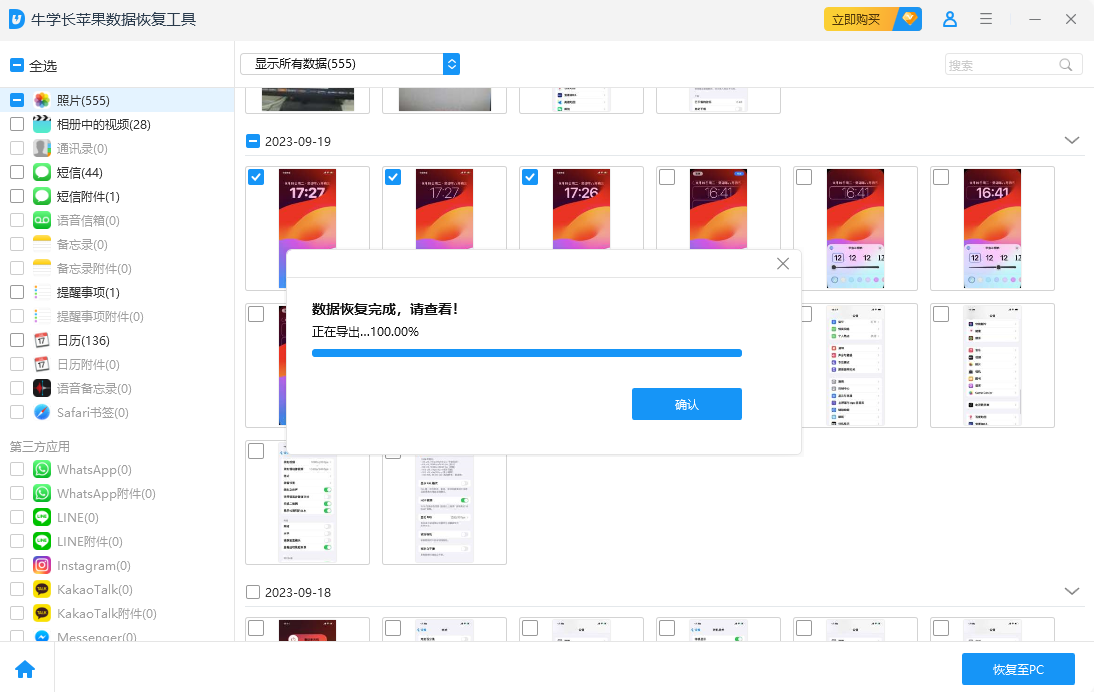
当然如果你之前有吧数据备份到iTunes,那么你也可以通过iTunes工具恢复备份数据。但请注意,这种方法会将设备上的所有数据同步回电脑上的iTunes库,因此请谨慎操作。
具体步骤如下:
第1步:使用USB数据线将iPhone连接到电脑。
第2步:打开iTunes软件,点击设备图标。
第3步:在摘要页面选择“恢复备份”,并从列表中选择你要恢复的备份文件。
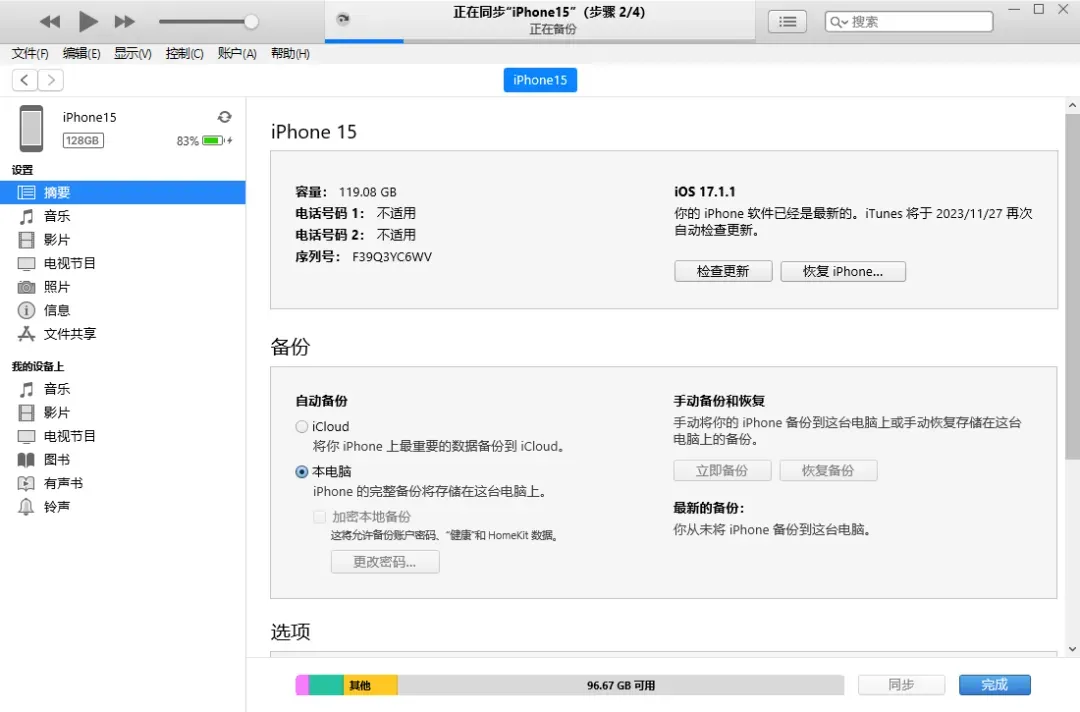
总之,面对iPhone数据丢失的情况,我们不必过于慌张。以上两个方法,都有机会恢复误删的70多G的视频和照片,最后希望上述分享对大家能够有所帮助。







